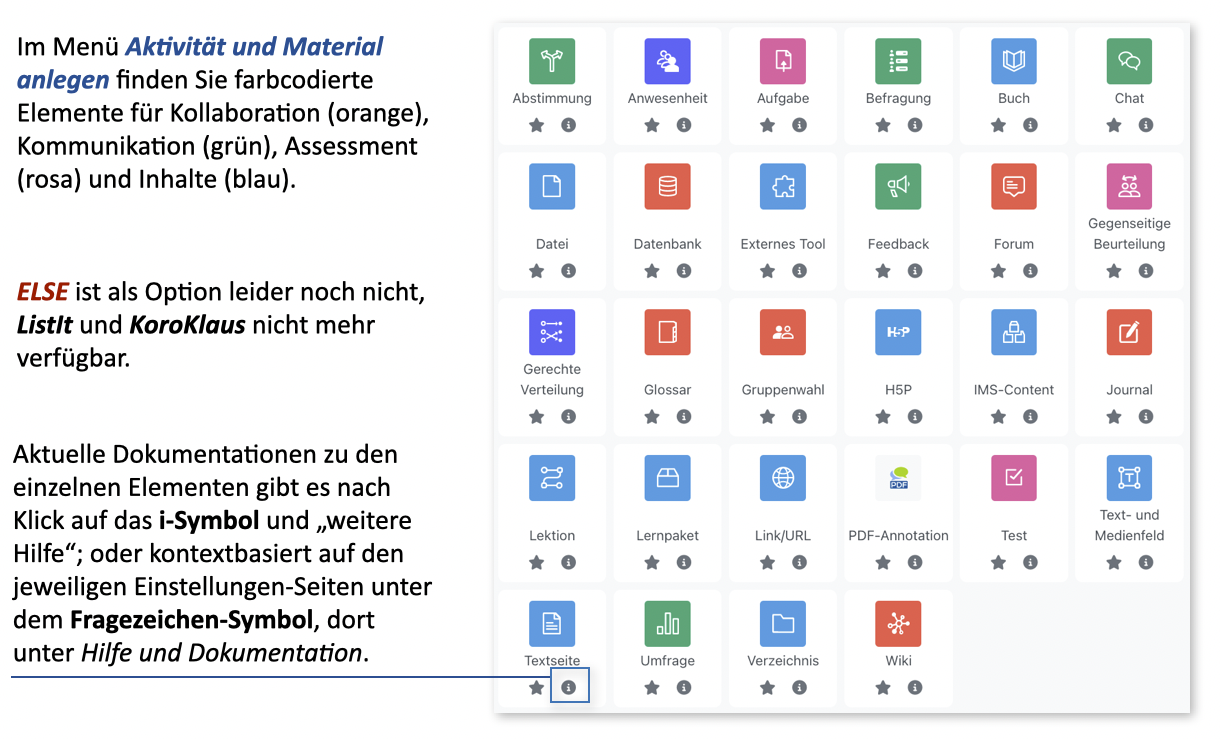Übersicht der Moodle-Funktionen für Lehrende
9. Aktivitäten und Materialien - Übersicht
 Beschreibung
Beschreibung
Für Ihren Kursraum stehen Ihnen knapp 30 Elemente zur Verfügung, die Sie im Bearbeiten-Modus über Aktivität oder Material anlegen in die Kursraumabschnitte einfügen können.
Materialien sind dabei größtenteils rezipierbare bzw. herunterladbare Inhalte.
Aktvitäten decken eher Handeln, Kommunikation, Kollaboration, Organisation und Testen ab.
Jedes Element hat eine individuelle Einstellung, mit der sich Inhalte eingeben und Optionen festlegen lassen. Diese Einstellung wird gleich beim Anlegen des Elements geöffnet und lässt sich später jederzeit im Menü des Elements über die Option "Einstellungen" verändern.
Generelle Funktionen in den Einstellungen der Elemente
- Bewertung - Bestimmt die Art einer möglichen Bewertung, durch Kursleitung oder automatisiert (keine Option bei rein rezipierbaren Elementen wie Dateien, Texten etc.)
- Voraussetzungen - Bearbeitbarkeit bzw. Sichtbarkeit von Elementen, z.B. nach Gruppenzugehörigkeit, Zeiträumen, vorher bereits bearbeiteten Elementen etc.
- Aktivitätsabschluss - Ermöglicht die Übersicht über den Bearbeitungsstand von Elementen; z.B. ein erfolgter Download, eine Bearbeitung, eine korrekte Bearbeitung etc.
- Weitere Einstellungen -> Verfügbarkeit - Sichtbarkeit und damit Bearbeitbarkeit eines Elements im Kursraum. Über die Option "Verfügbar, aber auf der Kursseite nicht anzeigen" lässt sich ein frei gestaltbarer Link zum unsichtbaren Element anlegen.
- Weitere Einstellungen -> Gruppenmodus - Bearbeitbarkeit und Sichtbarkeit von Aktivitäten nach Gruppenzuordnung (bei kollaborativ bearbeitbaren Elementen wie Wiki, Forum, Datenbank etc.)
 Was ist noch zu beachten?
Was ist noch zu beachten?
- Das aus EMIL bekannte Element ELSE steht zu diesem Zeitpunkt leider noch nicht zur Verfügung, es gibt jedoch eine Workaround-Empfehlung des HIBS.
- Die Elemente ListIt und KoroKlaus sind nicht mehr verfügbar.
- Ein neues Element ist die Gerechte Verteilung, die einer differenzierenden Abstimmung entspricht.
(Stand: 16.11.23)
Auswahl von Aktivitäten und Materialien für Ihren Kursraum
Lassen Sie sich durch die Vielzahl an Optionen nicht abschrecken - üblicherweise werden Sie nur einige wenige Elemente häufiger benutzen.
Klicken Sie in Ihrem Kursraum in einem der Abschnitte auf Aktivität oder Material anlegen.
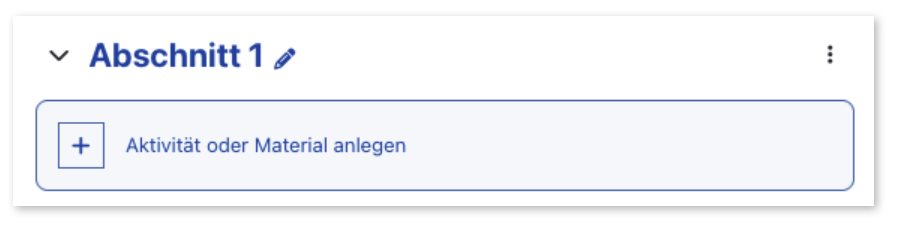
Nach Klick sehen sie folgendes Auswahlmenü:
Die folgenden Links verweisen größtenteils auf die offizielle Dokumentation von docs.moodle.org, wo ggf. weitere Ressourcen wie Videos oder Anwendungsbeispiele aufgeführt sind.
Für die Bereitstellung von Lehrmaterialien
- Text- und Medienfeld
- Direkt auf der Kursseite anzeigbare Textfelder mit Informationen, Anmerkungen, Überschriften, inklusive
einbettbarer Medien wie z.B. Bildern oder Videos
- Textseite - ein direkt in Moodle erstellbares Textdokument
- Buch - mehrseitiges Arbeitsmaterial in buchähnlichem Format mit Kapitelgliederung (z.B. diese Online-Hilfe)
- Lektion - Linearer oder verzweigender Lehrpfad aus mehreren Textseiten
- Wiki - Untereinander verlinkte Sammlung von Webseiten
- Glossar - Sortierbare, durchsuchbare Liste von betitelten Texteinträgen
- Für die Bereitstellung von Videos empfehlen wir Sharepoint/MS Teams.
- Datei - eine einzelne, herunterladbare Datei beliebigen Dateiformats; PDFs, Bilder und Videos sind direkt in Moodle darstellbar
- Verzeichnis - Verzeichnis mit Dateien und ggf. Unterverzeichnissen, als .zip-Datei herunterladbar
- Link/URL - Link auf eine Webseite, eine Ressource im Kursraum oder z.B. eine Datei in Sharepoint
- H5P - Multimediale, interaktive und Präsentationsformate, die auch außerhalb von Moodle erstellt und eingesetzt werden können. Hinzufügen oder Erstellen von H5P-Inhalten geschieht über den Inhaltsspeicher. Beispielen für Inhaltstypen finden Sie auf h5p.com. Wir empfehlen die Erstellung mit der Lumi App.
Für die Lehrorganisation
- Ankündigungen (Forum) - Voreingestelltes Forum zur Mail-Benachrichtigung aller Kursteilnehmenden
- Anwesenheit - Online Anwesenheitslisten erstellen, mögliche Selbsteintragung durch Studierende
E-Learning Portal der Universität Ulm, "Aktivität Anwesenheit" - Planer - Termine für Sprechstunden, mündliche Prüfungen etc. anbieten und auswählen lassen
(HTW Berlin: Videotutorial "Planer in Moodle" / PH Luzern "Sprechstundenverwaltung mit Moodle Planer" - Gruppenwahl - Selbstzuordnung der Studierenden zu bereits angelegten (Arbeits-)Gruppen ermöglichen
E-Learning-Portal der Universität Ulm, "Aktivität Gruppenwahl" - Abstimmung - Stellen einer Frage mit mehreren vorgegebenen Antwortmöglichkeiten
Verwendungsbeispiele zur Abstimmung - Gerechte Verteilung - Verteilung von Terminen oder Ressourcen nach differenzierter Stimmabgabe und algorithmischer Verteilung
E-Learning Portal der Universität Ulm, "Aktivität Gerechte Verteilung" - Befragung - einen vielseitigen Fragebogen für eine anonymisierbare Umfrage erstellen
Dokumentation zur Aktivität Questionnaire (bisher nur auf Englisch)
Beispiele aus der EMIL-Online-Hilfe zur Befragung - Feedback - einen einfachen Fragebogen für eine anonymisierbare Umfrage erstellen
- Umfrage
- Fragebogenvorlagen für eine standardisierte Umfrage zur Lehrveranstaltungsevaluation
Für Kommunikation und Diskussion
Für kollaboratives Arbeiten
- Glossar - Erstellen einer sortierbaren, durchsuchbaren Liste von ggf. kommentierbaren Texteinträgen inkl. Medieneinbindung
- Datenbank - Erstellen einer durchsuchbaren Datenbank mit frei definierbaren Eingabefeldern
- Wiki - Gemeinsames Erstellen einer untereinander verlinkten Sammlung von Webseiten
- PDF-Annotation - Gemeinsames Annotieren und Kommentieren eines PDFs
Moodle-Dokumentation zur Aktvitität PDF-Annotation (bisher nur auf Englisch)
Videotutorial der Universität Greifswald zur Einrichtung und Nutzung der PDF-Annotation (4:05). - Für die synchrone, gemeinsame Bearbeitung von Texten empfehlen wir Sharepoint/MS Teams.
Für Assessment und Prüfungsleistungen
- Aufgabe
- Studierende können Texte und Dateien online abgeben, diese können verwaltet, kommentiert und bewertet werden.
- Test -
Erstellen eines automatisch bewertbaren Tests mit Rückmeldungen
- Gegenseitige Beurteilung - Peer-Assessment über gegenseitige Bewertung der Studierenden basierend auf der Aktivität Aufgabe
- Journal - Ein durch die Studierenden stets editier- und erweiterbarer Text, der von Lehrenden kommentiert werden kann.
- Lektion - Linearer oder verzweigender Lehrpfad aus mehreren Textseiten mit Option auf Tests und Bewertung
- H5P - H5P-Inhalte in Form von Quizzen mit Multimedia-Option, Beispiele für Inhaltstypen auf h5p.com. Wir empfehlen die Erstellung mit der Lumi App.